4 måder, du skal vide for at styre Android fra pc
‘Hvordan styrer man Android-telefon fra pc? Jeg har til hensigt at holde min computer og Android-enhed synkroniseret for at opnå bedre arbejdseffektivitet, men jeg ved ikke, hvordan jeg gør det. Hvad kan jeg gøre for endelig at styre min Android-smartphone fra pc?
Langt de fleste brugere har adgang til både computere og smartphones. Det er derfor, det er så meget desto mere bekvemt at være i stand til at styre en enhed fra en anden for nemt at dele data og personlige oplysninger. Android og Windows har en højborg over operativsystemets markedsandel for deres respektive enheder. I denne vejledning vil vi dele de forskellige midler til at styre Android-telefoner fra pc.

Del 1. Kan jeg styre min Android-telefon fra min pc?
Brugervenligheden af Android OS går til et helt nyt niveau, ligesom ethvert andet operativsystem eller mærke. Du kan spille en lang række spil og nemt få adgang til den nyeste app fra din Android-telefon.
Du spekulerer måske på, om det er muligt at styre din Android-telefon fra din pc. Svaret er ja! Du kan administrere din Android fra pc ved hjælp af tredjepartsapps. Denne funktion giver dig den luksus at få adgang til de spil og apps, du elsker, på en meget større skærm.
I det næste afsnit af vores guide vil vi dele, hvordan du kan styre din Android-telefon fra din pc.
Del 2. Styr Android-telefon fra pc via USB – MirrorGo:
Der er masser af emulatorer eller tredjepartsapps tilgængelige på internettet, der giver dig mulighed for fuldt ud at kontrollere en Android-telefon fra en pc. De fleste sådanne platforme er dog træge og forårsager en risiko for malwareinfektion på både telefonen og computeren.
Wondershare MirrorGo dækker alle formål ved at tilbyde pålidelighed og en hurtig grænseflade til at administrere indhold fra én enhed til en anden. Applikationen er tilgængelig på tværs af både Android og iOS. Desuden lader det dig styre målenheden, da du vil være i stand til at åbne telefonapps på den meget større pc-skærm.

Wondershare MirrorGo
Spejl din Android-enhed til din computer!
- Tag skærmbilleder på Android-enheden, og gem dem på din computer med det samme.
- Træk og slip filer fra pc til en telefon uden nogen begrænsning.
- Spil spil, åbn præsentationer og se endda film ved hjælp af applikationen.
Først skal du downloade programmet på din Windows-pc. Når det er gjort, skal du følge trin-for-trin-vejledningen nedenfor for at lære, hvordan du styrer en Android-telefon fra en pc.
Trin 1: Åbn appen og tilslut Android-enheden til pc’en
Når du har installeret appen på computeren, skal du blot køre MirrorGo. Det næste trin er at tilslutte telefonen til pc’en med et USB-kabel. Når enheden er tilsluttet, skal du sikre dig, at du har indstillingen Filoverførsel aktiveret fra USB-indstillingerne.

Trin 2: Tilpas Android-telefonindstillinger
Tryk på Indstillinger fra Android-telefon og få adgang til indstillingen Om telefon. Find udviklertilstand fra listen, og tryk på den 7 gange. Når Android-enheden går ind i udviklertilstanden, skal du gå til Yderligere indstillinger og slå USB-fejlfinding til, som gør det muligt for dig at styre enheden fra pc

Trin 3: Styr din Android-enhed fra pc
Gå over til MirrorGos grænseflade, og du vil være i stand til at se telefonens skærm. Derfra kan du styre enheden, åbne enhver app eller overføre filer.

Del 3. Styr Android-telefon fra pc med AirDroid
Der er en anden app kaldet AirDroid, der kan give dig mulighed for nemt at fjernbetjene din Android-enhed fra din pc. Appen er hurtig og har en glat GUI. Du kan bruge både web- og skrivebordsklienter til at få adgang til indholdet på din Android-telefon. Metoden til at bruge platformen er som følger:
- Download og installer AirDroid-appen og desktop-klienten på henholdsvis din telefon og pc. Desuden skal du logge ind på din AirDroid-konto;
- Åbn Desktop Client og klik på kikkertikonet til venstre;
- Vælg din Android-enhed;
- Fra menuen skal du klikke på indstillingen Fjernbetjening.
- Klik på Start-Root-autorisation og tilslut din Android-enhed via USB-kablet, mens du aktiverer USB-fejlretning fra menuen Udviklerindstillinger;
- Det giver dig mulighed for at styre Android-enheden eksternt.

Del 4. Er der en anden måde at styre Android på fra pc?
Hvis de valg, der er nævnt ovenfor, ikke fungerer godt for dig, og du vil se på nogle andre muligheder for at kontrollere, så er dette afsnittet for dig. Her vil vi nævne værktøjerne fra to pålidelige platforme, der giver dig mulighed for at styre Android fra pc. De to tjenester er som følger:
- TeamViewer
- AirMore
- Vysor
1. TeamViewer:
Du kan få adgang til TeamViewer-tjenesten for at fjernstyre Android- og iOS-enheder fra din computer. Servicen er utrolig hurtig og sikker. Du behøver ikke at bekymre dig om, at dine data bliver brudt, mens du bruger TeamViewer til at fjernstyre Android-telefonen fra pc’en.
Platformen giver adgang til indholdet af din Android-enhed fra dit kontor eller skrivebord. Disse omfatter ting som dokumenter, billeder og, vigtigst af alt, Android-apps. Desuden, hvis du er en ikke-kommerciel bruger, så kan du nemt overføre filer til og fra enheder.

2. AirMore:
AirMore er en webklient, der er et administrationsværktøj til mobilenheder, som du kan bruge til at navigere i indholdet på din Android-telefon via pc. Platformen giver brugeren mulighed for at se billeder uden problemer. Det betyder, at du kan importere og eksportere billeder fra Android til pc med et enkelt klik.
Derudover kan AirMore tilbyde dig at administrere filer, sikkerhedskopiere og gendanne data trådløst. Tjenesten er også tilgængelig for Apple iOS-enheder.
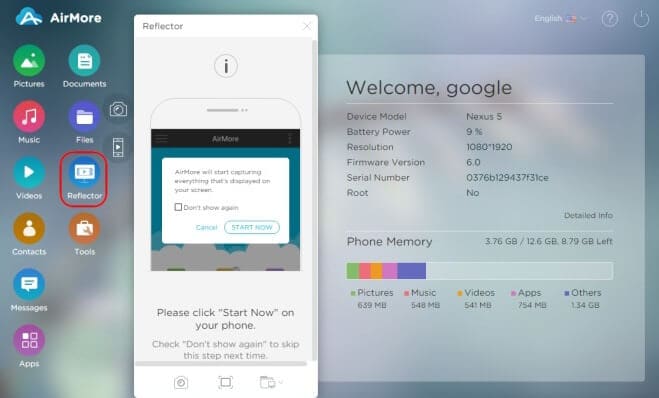
3. Vysor
Intet er irriterende end at administrere to enheder, såsom pc og Android på én gang. I et professionelt setup kan en mindre fejl være katastrofal. Styring eller styring af Android-telefonen fra pc ville give dig mere pusterum til at udføre din personlige og professionelle aktivitet.
Du kan bruge Vysor-appen til at styre din Android-telefon fuldt ud fra pc’en. I dette afsnit viser vi metoden til at styre Android-enheden fra pc’en med USB gennem Vysor-appen:
- For at aktivere metoden skal du installere ADB-driverne til Windows. Disse drivere er Google USB-drivere. De er nyttige, når du har til hensigt at udføre ADB-fejlretning med Android-enheder på din pc;
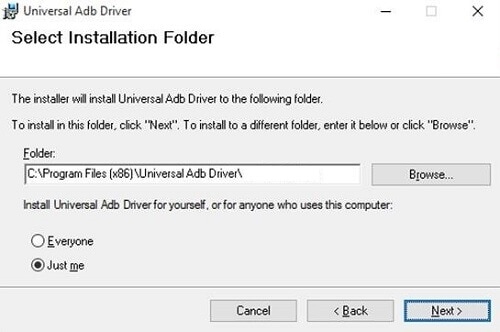
- Saml din Android-enhed og Aktiver USB-fejlfinding, som tillader forbindelser fra din computer til telefonen. Du skal tilslutte Android-telefonen via USB-kabel og få adgang til udviklerindstillingerne fra menuen Indstillinger;
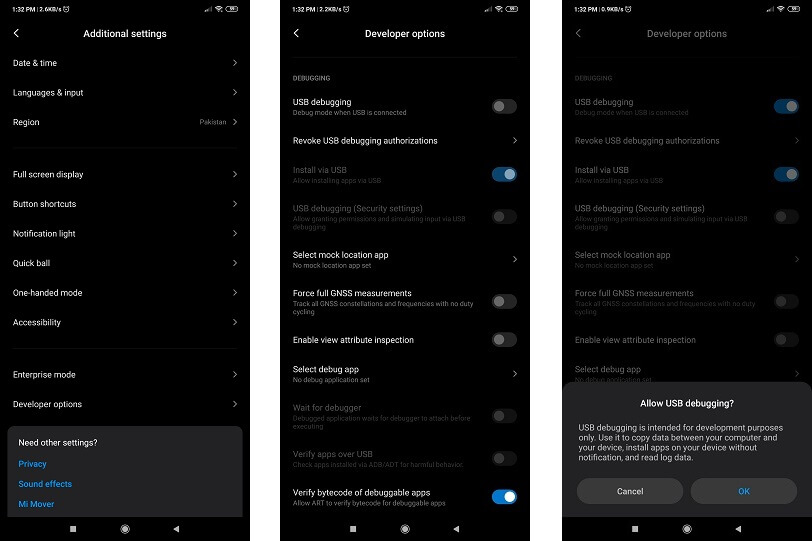
- Få nu adgang til appbutikken i din Google Chrome-browser. Tilføj Vysor-udvidelsen derfra til browseren og start den;
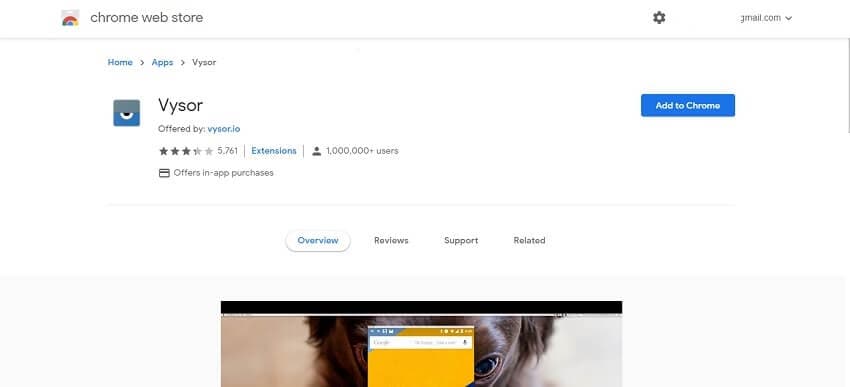
- Klik på Find enheder fra grænsefladen og vælg din Android-telefon;

- Desktop-appen installerer automatisk Vysor på din Android-telefon;
- Du vil være i stand til at få adgang til Android-telefonen fra din pc med Vysor.
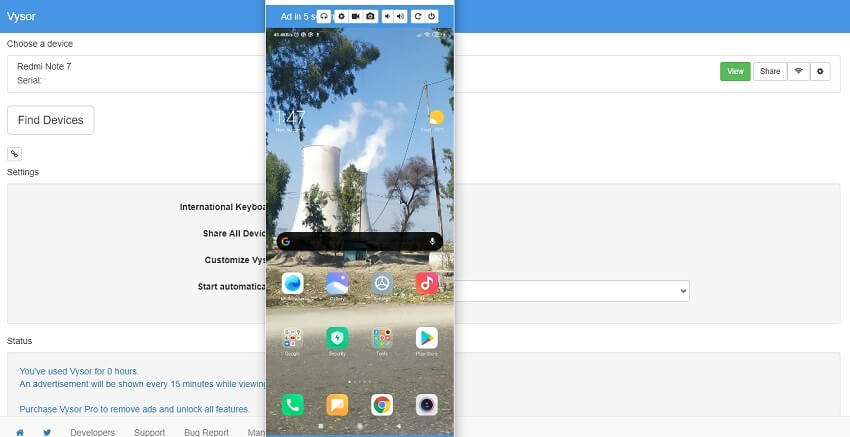
konklusion:
Som nævnt tidligere er det ret praktisk at kunne styre en smartphone fra den stationære computers grænser. Det sparer tid, og pc’ens større skærm kommer med sit eget sæt fordele. Det er dog kun nødvendigt at få adgang til de muligheder, der tilbyder fuldstændig sikkerhed for indholdet på både din Android-enhed og pc. Oplysningerne om de platforme, vi har delt i denne vejledning, er pålidelige og giver en hurtig måde at styre Android fra pc.
Seneste Artikler